Można użyć punktów kluczowych, aby reprezentować początek lub koniec zmiany w animacji lub inne atrybuty w danym czasie. Każdy ustawiony nowy punkt kluczowy odpowiada ruchowi lub zmianom atrybutów wizualnych.
Ramki kluczowe definiują część osi czasu, która oddziela punkty kluczowe.
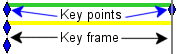
Punkt kluczowy jest elementem odpowiadającym zdefiniowanym pozycjom komponentu złożenia, właściwościom wizualnym lub stanom elementów symulacji.
Klatka kluczowa to obszar pomiędzy punktami kluczowymi, który może mieć dowolną długość w czasie. Definiuje ona klatkę czasową, w której następuje ruch komponentu złożenia lub zmiana właściwości wizualnych.
Klucz widoku to widok modelu w danym punkcie w czasie (widok z kamery lub widok modelu). Klucze widoku pojawiają się w klatce kluczowej Orientacja i widok z kamery.
Identyfikacja punktów kluczowych
Punkty kluczowe można identyfikować kolorystycznie.